- Apparaatbeheer van Windows is een geweldig hulpmiddel voor het oplossen van problemen, maar het kan voor sommige gebruikers verwarrend zijn.
- Elk van uw componenten heeft een specifiek stuurprogramma waarmee Windows ze correct kan herkennen en ermee kan communiceren.
- Sommige gebruikers denken misschien dat er iets mis is met hun systeem wanneer ze bepaalde apparaten niet in Apparaatbeheer zien, maar in de meeste gevallen zijn ze gewoon verborgen.
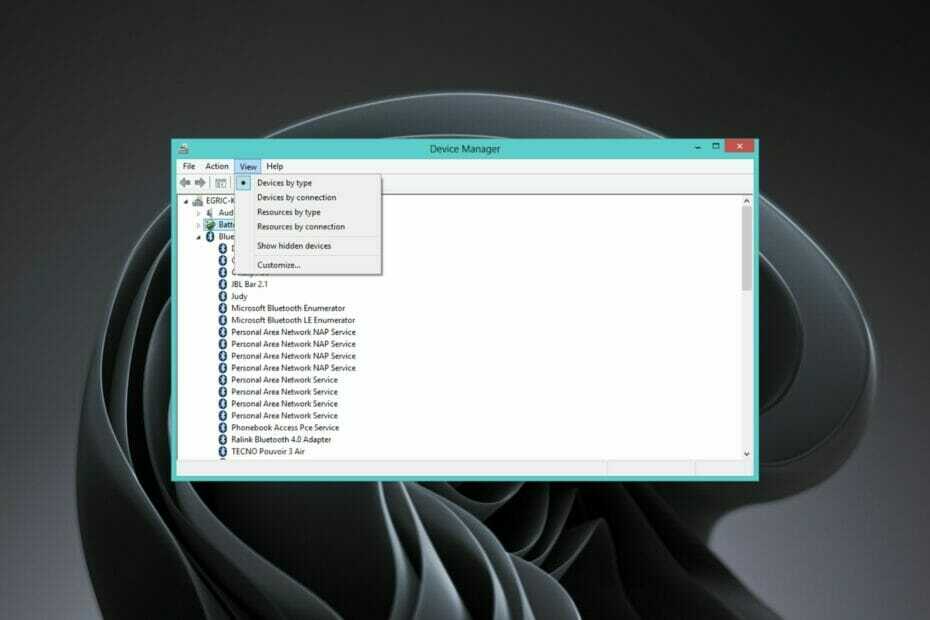
XINSTALLEER DOOR OP HET DOWNLOADBESTAND TE KLIKKEN
Deze software repareert veelvoorkomende computerfouten, beschermt u tegen bestandsverlies, malware, hardwarestoringen en optimaliseert uw pc voor maximale prestaties. Los pc-problemen op en verwijder virussen in 3 eenvoudige stappen:
- Download Restoro pc-reparatietool die wordt geleverd met gepatenteerde technologieën (patent beschikbaar) hier).
- Klik Start scan om Windows-problemen te vinden die pc-problemen kunnen veroorzaken.
- Klik Alles repareren om problemen op te lossen die de beveiliging en prestaties van uw computer beïnvloeden
- Restoro is gedownload door 0 lezers deze maand.
Apparaatbeheer is een hulpmiddel waarmee u de apparaten die op uw computer zijn aangesloten, kunt bekijken, in- en uitschakelen.
U kunt het ook gebruiken om problemen met uw muis of toetsenbord op te lossen. Sommige apparaten hebben meerdere stuurprogramma's en Apparaatbeheer zal ze allemaal tonen.
Wanneer een apparaat wordt gedetecteerd en geconfigureerd, zal Apparaatbeheer het in de juiste categorie weergeven. Als het het niet kan detecteren, of als het stuurprogramma niet volledig is geconfigureerd, ziet u een item onder de Onbekende apparaten sectie.
Als een apparaat niet correct werkt op uw computer, bijvoorbeeld als het geluid niet werkt, kunt u proberen het apparaatstuurprogramma bij te werken.
Wanneer u naar de lijst Apparaatbeheer gaat, kunt u de stuurprogramma's vinden, maar in sommige gevallen zijn ze mogelijk verborgen. In dergelijke gevallen kan het moeilijk zijn om problemen met uw apparaat op te lossen als u niet weet waar het zich bevindt.
Waarom verbergt Apparaatbeheer apparaten?
De Device Manager toont alleen informatie over die apparaten die zijn aangesloten en geconfigureerd op het systeem.
Het verbergt ook niet-aanwezige apparaten die niet fysiek aanwezig zijn in het systeem, maar die nog steeds configuratie-informatie in het register hebben.
Wanneer een apparaat is aangesloten, aangesloten of op een andere manier van het systeem is verwijderd door de stuurprogramma's te verwijderen, markeert Windows het als niet-aanwezig en verbergt het standaard.
Als u veel apparaten op een systeem heeft, zijn sommige mogelijk alleen actief als er iets specifieks is aangesloten. Het dvd-station wordt bijvoorbeeld niet weergegeven tenzij er een schijf in het station zit. Er zijn ook andere die niet worden weergegeven wanneer ze niet worden gebruikt.
Wat kan ik doen om verborgen apparaten in Apparaatbeheer te bekijken?
1. Gebruik de app Instellingen
- Druk op de ramen + l toetsen tegelijk om te openen Instellingen.

- Type Apparaat beheerder in de zoekbalk en klik op Open.

- Selecteer de Weergave optie, scroll naar beneden en klik op Toon verborgen apparaten.

2. Gebruik de opdracht Uitvoeren
- druk op ramen + R toetsen tegelijk om de. te openen Loop opdrachtvenster.
- Type devmgmt.msc in de Loop dialoogvenster dat verschijnt en druk op Binnenkomen.
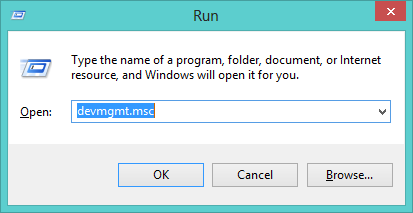
- Selecteer de Weergave optie, scroll naar beneden en klik op Toon verborgen apparaten.

3. Opdrachtprompt gebruiken
- Druk op de ramen + l toetsen tegelijk om te openen Instellingen.

- Type cmd in de zoekbalk en klik op Als administrator uitvoeren.

- Voer de volgende opdrachten in:
SET DEVMGR_SHOW_NONPRESENT_DEVICES=1devmgmt.msc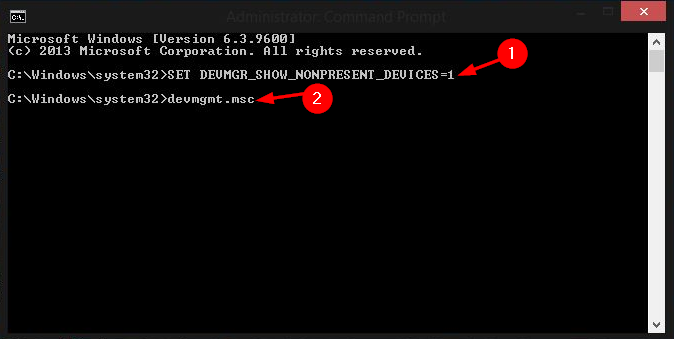
- Selecteer de Weergave optie, scroll naar beneden en klik op Toon verborgen apparaten.

Kun je verborgen apparaten verwijderen in Apparaatbeheer?
U kunt verborgen apparaten verwijderen in Apparaatbeheer, maar u moet ze eerst zichtbaar maken.
- Bevestigde procedure om de opstartvolgorde te wijzigen in Windows 11
- Acer Swift-webcam niet gedetecteerd? 2 eenvoudige oplossingen om nu toe te passen
- 3 alternatieven voor Apparaatbeheer die u niet kende
- Apparaatbeheer constant ververst? 7 eenvoudige manieren om het te repareren
- 2 eenvoudige methoden om de aanmelding bij Apparaatbeheer in Windows 11 te controleren
Volg de onderstaande stappen om een onbekend apparaat uit Apparaatbeheer te verwijderen:
- Druk op de ramen sleutel type Apparaat beheerder in de zoekbalk en klik op Open.

- Zoek het apparaat dat u wilt verwijderen nadat u de hierboven beschreven stappen voor het weergeven van verborgen apparaten hebt voltooid.
- Klik met de rechtermuisknop op het apparaat en selecteer Verwijderen vanuit het contextmenu.
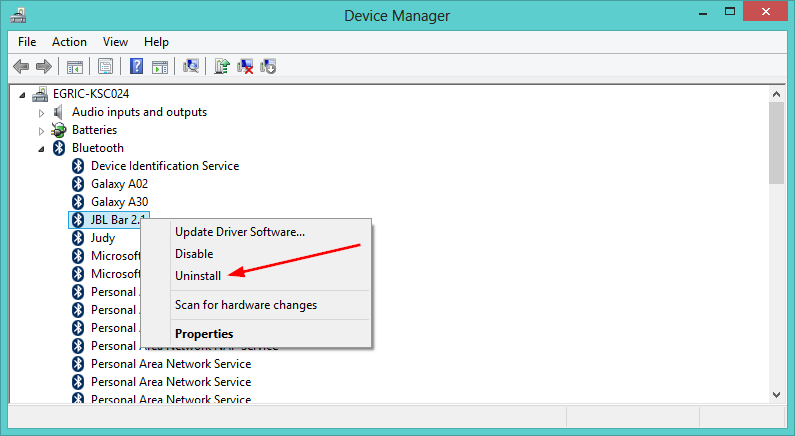
- Klik Oké wanneer u wordt gevraagd om uw keuze te bevestigen.
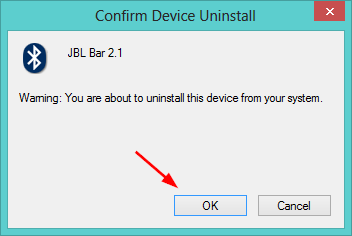
Als u problemen had met het vinden van verborgen apparaten, hopen we dat een van de bovenstaande methoden u heeft kunnen helpen.
Onthoud dat u meer kunt doen met Apparaatbeheer, zoals: scannen op hardwarewijzigingen of update uw moederbordbronnen.
Laat ons weten welke tips en trucs u gebruikt met WIndows 'Apparaatbeheer in het commentaargedeelte hieronder.
 Nog steeds problemen?Repareer ze met deze tool:
Nog steeds problemen?Repareer ze met deze tool:
- Download deze pc-reparatietool goed beoordeeld op TrustPilot.com (download begint op deze pagina).
- Klik Start scan om Windows-problemen te vinden die pc-problemen kunnen veroorzaken.
- Klik Alles repareren om problemen met gepatenteerde technologieën op te lossen (Exclusieve korting voor onze lezers).
Restoro is gedownload door 0 lezers deze maand.


